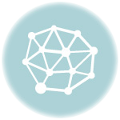知人から「就職や業務に必要なExcelの実務とはどんなものか、知りたい」という要望を受けて、この「Excelマスターへの道」カテゴリ記事を書き始めました。
このカテゴリでは、ごく基礎からExcelの使い方を説明していきます。また、実務で求められる順番で一からやっていくことにします。Excelをまったく知らない、初めて触るという人にオススメです。
同時に、高いレベルの使いこなしに必要なショートカットキーなども紹介していきます。そのため、中級者でも最初から読むと「これは知らなかった」というような知識があるかもしれません。Excelスキルのベースアップとしてもご活用ください。
職業斡旋で確認されるExcelスキル
以下は「パーソルテクノロジースタッフ」が登録者に確認しているExcelスキル一覧です。私の感覚(独断)で、基礎から順番に並べ変えてあります。
- フォーマットへの入力/修正
- 文字サイズの変更、列/行幅の変更
- 既存の表への入力、書式の修正
- イラストや写真の貼付け、図形作成
- 並べ替え/オートフィルタの利用
- SUM/AVERAGE関数や、四則演算
- IF関数
- 簡単なグラフの作成やグラフウィザードの活用
- VLOOKUP
- 目的に合わせた様々な関数の利用
- データ検索/フィルタオプション設定
- 複数シートをまたぐデータ集計
- ピボットテーブル
- マクロの記録/実行
- VBAの修正
「Excel、あまり難しいことはできません」という人でも、イラストや写真の貼り付けまではできる人が多いです。
IF関数までそつなくやれたら「Excelの基本は分かっています」と言えると思います。このレベルの人は「SUM関数、IF関数がわかります」と言えば自分のレベルが相手に伝わります。
グラフ作成から下の項目は業務によってはまったく触らないので、専門性が高いと言えます。
この記事では、この「Excelスキル」を上から順番に網羅していきます。ところどころ、習得の都合上前後するところもあります。
動作環境、凡例など
基本的にはExcelのWindows版を中心にしています。以下のような表記を用います。
- [
キー名] - + 同時押し
- → 順番に押す
例) [shift + space]shiftキー とspaceキーを同時に押す
例)[shift → space] shiftキーを押して離した後にspaceキーを押す
必須の知識には【必須】のタグを付けます。
予定しているコンテンツ
各部名称
タブ / リボンコントロール (ALT) / 設定パネル、プロパティ / シート / 行 / 列 / 最終セル
フォーマットへの入力/修正
- キーボードで移動する(ALT+PageUp、Ctrl+矢印キー)
- マウスで行(列)を操作する
- ズームCtrl+ホイール、選択範囲をウインドウ全体に
- セルに直接数字を入力する(F2)
- セル内改行(ALT+Enter)
- 行選択列選択(Ctrl+スペース、Shift+スペース)
選択したセルの中を入力しながら移動する(入力後に移動するセル)
- 選択中のセル全部に同じ値を入力する(Ctrl+Enter)入力後に移動しない
- 上のセルと同じ値をコピー(Ctrl+D)/左のセルと同じ値をコピー(Ctrl+R)
- コピーと貼り付け
- 値の連続コピー(ハンドル)
- セルの挿入 / 削除(下にシフト/右にシフト)
- コピーした行(列)を挿入する
- キーボードで行(列)を複製する
- 時刻を入力する(Ctrl+:)
- 日付を入力する(Ctrl+;)
- プルダウンメニューを開く(ALT+↓)
文字サイズの変更、列/行幅の変更
- 文字サイズの変更、フォントパネル
- 列/行幅の変更、コンテンツに合わせる
- 行を非表示(Ctrl+9)/ 非表示行を表示(Ctrl+Shift+9)/ 列を非表示 / 非表示列を表示
- 形式を選択して貼り付け(リンク貼付、加減乗除貼付)
- 表示形式
- 数式→値→表示形式→書式の理解
- 書式のコピー
- 複数のセルの中央に表示させる
- セルの結合(マージ)
- 表の書式
- 画面の枠固定・画面分割
- 新規ウインドウを開く
- ブック全体から検索する(検索オプション、ワイルドカード)
四則演算
- 四則演算
- 集計入力時に数式で値を残す(+で入力する、*60*60*24など)
- 「A1」と「$A$1」の違い相対参照と絶対参照(F4)
- セル範囲、行、列の表記方法(A1:Z100)
- シート参照の表記方法
- ファイル参照の表記方法
- 0 devide エラー
- 複数の足し算を素早く入力する(+から入力)
既存の表への入力、書式の修正
- ヘッダ・フッタ
- 特定の行を全ページに表示させる(タイトル行)
- 行(列)のグループ化、非表示
- 入力規則
- 数式入力欄のフォントを変える
- 複数のシート選択で同じ処理をする・印刷する
- 標準、改ページプレビュー、ページレイアウト
- ページレイアウトグループと印刷設定(余白、罫線、印刷範囲、白黒印刷)
- 拡大縮小印刷(縦横1ページ)
- 印刷プレビュー
- 条件付き書式
- 表示を消す方法:条件付書式応用
- セルの0を表示しない方法(セルの表示形式)
イラストや写真の貼付け、図形作成
- 図形オブジェクトを挿入する
- 図形オブジェクトのハンドルをマウス操作する、縦横比を維持する
- 図形オブジェクトの形状を変える(コントロールポイント)
- 図形オブジェクトの色、枠線を変更する
- 図形オブジェクトの設定を変える(プロパティパネル)
- 図形オブジェクトをセルにフィットさせる(ALT+ドラッグ)
- 図形オブジェクトにテキストを追加する
- 図形オブジェクトを整列させる
- 図形オブジェクトを選択する・一覧する
並べ替え/オートフィルタの利用
- 並べ替え
- オートフィルタ(Ctrl+Shift+L)
基本的な関数
- 関数の基本的な考え方
- 関数の様々な入力方法(関数パネル)
- 古いExcel (2007より前)との互換性
- SUM()
- AVERAGE()
- TODAY()
- IF()
- SUMIF(), SUMIFS()
- 関数で月末を表示させる(=月初-1)
- エラー表記を隠す IFERROR()
その他
- デフォルトの「新規作成」ファイルを書き換える/テンプレート
- 参照元のトレース
- (強制)改ページ
- 簡単なグラフの作成やグラフウィザードの活用
- VLOOKUP()
- 目的に合わせた様々な関数の利用
- データ検索/フィルタオプション設定
- 複数シートをまたぐデータ集計
- ピボットテーブル
- マクロの記録/実行
- VBAの修正